Apple đã phát hành iOS 13 vào tháng 9 năm ngoái, nhưng chúng tôi vẫn đang nhận được các bản cập nhật vá lỗi để cải thiện hiệu suất và sửa lỗi phần mềm. Tại thời điểm này, chúng tôi đã cập nhật iOS 13.3.1 và có thể sẽ thấy một vài bản cập nhật nữa.
Apple đã ngừng cấp phép các bản cập nhật cho phần mềm cũ hơn, vì vậy nếu bạn muốn có các bản sửa lỗi và cải tiến bảo mật mới nhất, bạn cần cài đặt iOS 13.3.1 trở lên. Nếu bạn không thể cập nhật iPhone của mình, hãy sử dụng các giải pháp bên dưới để khắc phục.
Tại sao iPhone của tôi không thể cài đặt bản cập nhật iOS 13.3?
Một số người dùng không thể cài đặt iOS 13.3 trở lên trên iPhone của họ. Điều này có thể xảy ra nếu bạn không có đủ bộ nhớ, nếu bạn có kết nối Internet kém hoặc nếu có lỗi phần mềm trong hệ điều hành của bạn.
Bạn cũng nên truy cập trang web của Apple để kiểm tra thiết bị của mình có tương thích với iOS 13.3 hay không. Mặc dù vậy, nếu bạn đang chạy một phiên bản iOS 13 khác, bạn sẽ ổn.
Mất bao lâu để cập nhật lên iOS 13.3?
Đôi khi, iPhone của bạn có thể tải xuống và cài đặt bản cập nhật phần mềm mới trong vòng chưa đầy 30 phút. Những lần khác, bạn cần đợi qua đêm để quá trình cập nhật hoàn tất.
Rất khó để nói chính xác iOS 13.3 sẽ mất bao lâu để tải xuống và cài đặt vì có rất nhiều yếu tố khác nhau.
 IPhone của bạn có thể đưa ra thời gian cập nhật dự đoán trong Cài đặt.
IPhone của bạn có thể đưa ra thời gian cập nhật dự đoán trong Cài đặt. Chờ ít nhất hai giờ trong khi vẫn bật iPhone của bạn và kết nối với Internet. Trong thời gian đó, hãy nhớ theo dõi sát thanh tiến trình cập nhật trên iPhone của bạn. Nếu nó vẫn tiếp tục di chuyển, bạn nên tiếp tục đợi quá trình cập nhật hoàn tất.
Có vấn đề với bản cập nhật phần mềm iOS 13.3 không?
Mặc dù bạn có thể gặp sự cố khi cập nhật lên iOS 13.3, nhưng không có lý do gì để tin rằng đó là một bản cập nhật tồi. Trên thực tế, giống như hầu hết các bản cập nhật, nó được thiết kế để giúp iPhone của bạn an toàn hơn.
Làm cách nào để mở bản cập nhật phần mềm iPhone của tôi?
 Bạn sẽ thấy thanh tiến trình trong khi iPhone của bạn cập nhật.
Bạn sẽ thấy thanh tiến trình trong khi iPhone của bạn cập nhật. Nếu iPhone của bạn gặp sự cố khi cập nhật lên phiên bản iOS mới, bạn cần phải giải phóng nó trước khi có thể sử dụng lại. Điều tốt nhất cần làm là đợi quá trình cập nhật kết thúc. Nhưng nếu điều đó không giống như sắp xảy ra, bạn có thể buộc khởi động lại iPhone của mình để giải phóng nó.
Ghi chú: Rất rủi ro khi khởi động lại iPhone của bạn trong khi cập nhật. Bạn có thể mất tất cả dữ liệu trên thiết bị của mình khi làm như vậy.
Nếu bạn chắc chắn rằng bản cập nhật không tiến triển thêm được nữa và bạn đã đợi ít nhất vài giờ để kiểm tra kỹ, hãy làm theo các bước sau để buộc khởi động lại iPhone của bạn và thay vào đó, hãy mở nó ra.
Sau đó, quay lại đây để khắc phục sự cố cập nhật iOS 13.3 của bạn.
Phải làm gì nếu bạn không thể cập nhật iPhone của mình lên iOS 13.3
Nếu bạn không thể cập nhật iPhone của mình lên iOS 13.3, hãy làm theo các mẹo khắc phục sự cố nhanh sau đây để khắc phục.
1. Sao lưu iPhone của bạn
Trước khi tiếp tục, hãy tạo một bản sao lưu mới cho iPhone của bạn. Sự cố cập nhật iOS có thể dẫn đến việc mất tất cả nội dung và cài đặt từ iPhone của bạn. Với một bản sao lưu tại chỗ, bạn sẽ không mất bất cứ thứ gì về lâu dài.
 Sao lưu thiết bị của bạn ngay bây giờ từ cài đặt iCloud.
Sao lưu thiết bị của bạn ngay bây giờ từ cài đặt iCloud. 2. Kiểm tra kết nối mạng của bạn
Kiểm tra iPhone của bạn được kết nối với Internet bằng cách thử phát trực tuyến video YouTube. Nếu nó không hoạt động, hãy tắt bất kỳ VPN nào bạn đang sử dụng và thử kết nối với một mạng khác.
Liên hệ với nhà cung cấp dịch vụ Internet của bạn nếu bạn vẫn không thể kết nối mạng.
3. Khởi động lại iPhone của bạn
Nhấn và giữ Ngủ / Thức nút với một trong hai Âm lượng nút, sau đó trượt để tắt nguồn iPhone của bạn. Sau khi tắt nguồn, hãy nhấn Ngủ / Thức một lần nữa để khởi động lại nó, sau đó thử cập nhật lại lên iOS 13.3.
 Trượt để tắt nguồn khi được thông báo trên màn hình nhắc nhở.
Trượt để tắt nguồn khi được thông báo trên màn hình nhắc nhở. 4. Kết nối iPhone của bạn với nguồn điện
IPhone của bạn không thể cập nhật lên iOS 13.3 nếu pin sắp hết. Kết nối iPhone của bạn với nguồn và cắm điện trong khi cố gắng cập nhật lại iOS 13.3. Đừng dựa vào sạc không dây cho việc này vì nó chậm hơn nhiều.
5. Giải phóng thêm dung lượng trống
Ngay cả khi iPhone của bạn có đủ dung lượng trống để tải xuống iOS 13.3, điều đó không có nghĩa là nó có đủ dung lượng để cài đặt. Thông thường, các bản cập nhật iOS cần thêm một ít dung lượng để giải nén các thư mục và sao chép tệp. Sử dụng các mẹo này để tạo thêm dung lượng trống trên iPhone của bạn để cập nhật.
 Kiểm tra bộ nhớ miễn phí của bạn từ Cài đặt chung.
Kiểm tra bộ nhớ miễn phí của bạn từ Cài đặt chung. 6. Tải xuống lại bản cập nhật
Có thể các tệp cập nhật mà iPhone của bạn tải xuống bị lỗi. Đi đến Cài đặt> Chung> Bộ nhớ iPhone để tìm Bản cập nhật phần mềm và xóa nó. Sau đó, tải xuống bản cập nhật mới và thử cài đặt lại.
7. Sử dụng máy tính để cập nhật
Kết nối iPhone của bạn với máy Mac hoặc PC Windows và sử dụng iTunes (hoặc Finder trong macOS Catalina) để cập nhật lên iOS 13.3 bằng máy tính. Điều này không cần nhiều bộ nhớ, vì vậy đó là một mẹo hữu ích nếu bạn không thể xóa thêm dung lượng.
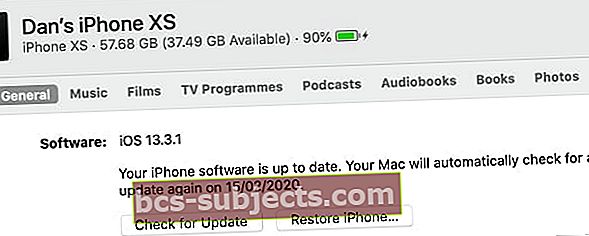 Nhấp vào Kiểm tra Cập nhật để cài đặt phần mềm iPhone mới nhất.
Nhấp vào Kiểm tra Cập nhật để cài đặt phần mềm iPhone mới nhất. 8. Khắc phục sự cố máy tính của bạn
Nếu bạn cũng không thể cập nhật lên iOS 13.3 bằng máy tính, hãy làm theo các mẹo sau để tìm sự cố:
- Sử dụng cáp sạc hoặc cổng USB khác.
- Khởi động lại iPhone và máy tính của bạn, sau đó kết nối lại.
- Tắt phần mềm bảo mật của bên thứ ba trên máy tính của bạn.
- Cập nhật lên phiên bản macOS mới nhất hoặc cài đặt phiên bản iTunes mới nhất.
9. Cập nhật iPhone của bạn bằng chế độ Khôi phục
Chế độ khôi phục cho phép bạn cài đặt lại hệ điều hành trên iPhone của mình, khôi phục mọi sự cố đã phát triển trong đó. Kết nối iPhone của bạn với máy tính, sau đó làm theo các bước sau để đặt nó ở chế độ Khôi phục.
 Thiết bị ở chế độ khôi phục sẽ nhắc bạn kết nối thiết bị đó với máy tính.
Thiết bị ở chế độ khôi phục sẽ nhắc bạn kết nối thiết bị đó với máy tính. Bạn sẽ có thể cập nhật iPhone của mình bằng cách cắm nó vào máy tính sau đó.
Không thành công, hãy đặt iPhone của bạn ở chế độ DFU
Nếu bạn vẫn không thể cài đặt bản cập nhật iOS 13.3 trên iPhone của mình, có thể đã xảy ra sự cố với chương trình cơ sở thiết bị của bạn. Làm theo các hướng dẫn sau để đưa iPhone của bạn vào chế độ DFU để khắc phục. Và cho chúng tôi biết bạn nhận được như thế nào trong các bình luận.


